네이버 웹마스터도구 서치어드바이저 티스토리 사이트맵 등록 방법
검색엔진 최적화(SEO)와 관련해서
자주 등장하는 것 중 하나는
사이트맵 등록입니다
실제로 사이트맵을 등록하면
검색엔진 최적화(SEO)에
일정 부분 도움이 됩니다
티스토리 블로그도 사이트맵 등록을 통해
검색엔진 최적화(SEO)를
진행할 수 있습니다
네이버 서치어드바이저로 개편된
네이버 웹마스터구에서도
사이트맵을 등록 기능을 제공합니다
티스토리 블로그의 경우
간단한 절차를 통해
네이버 서치어드바이저에
티스토리 사이트맵을 등록할 수 있습니다
먼저 사이트맵을 생성해야 합니다
xml-sitemaps에서
간단하게 사이트맵을 만들 수 있습니다
Installable version We offer a server-side script written in PHP language that you can install on your server and create sitemap for your website. The script doesn't have the limit on number of pages included in sitemap, although server resources required
xml-sitemaps로 이동한 후
블로그 주소를 입력합니다
그다음 'START' 버튼을 누릅니다
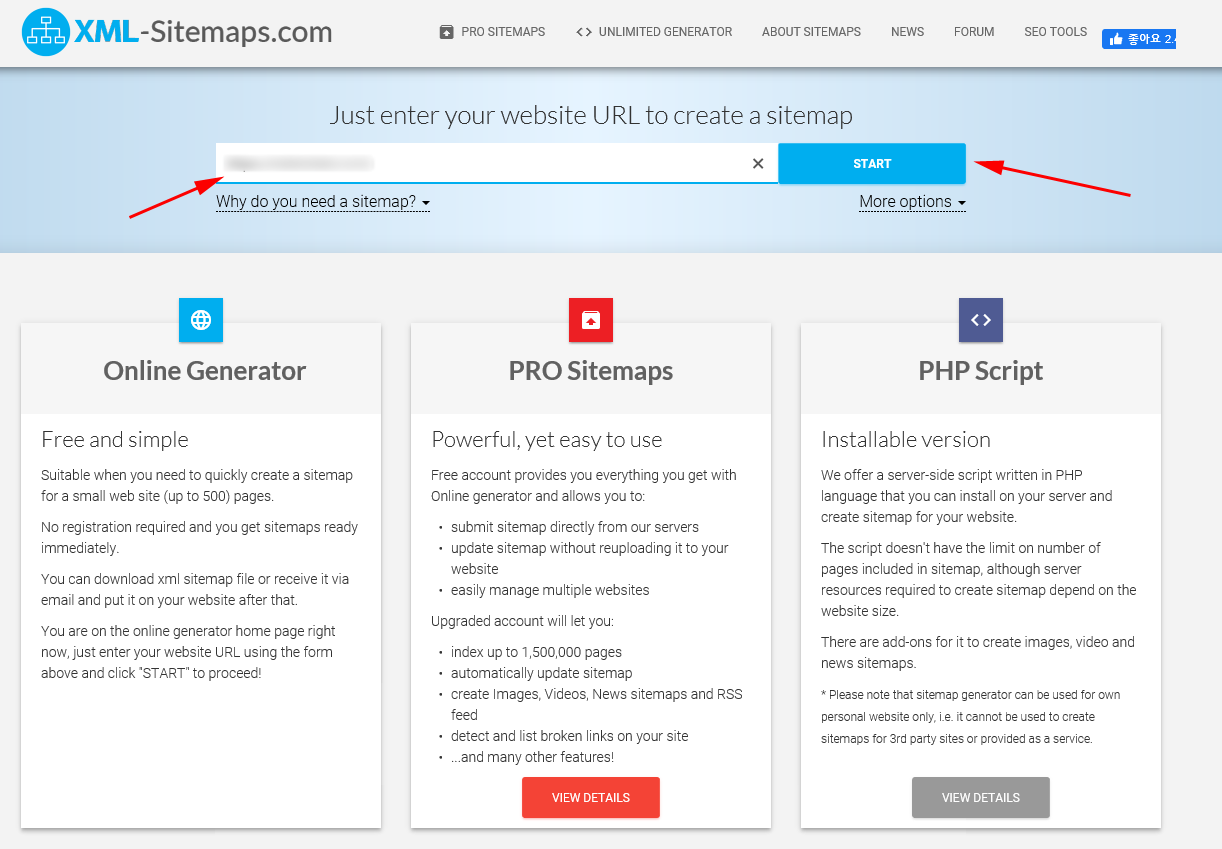
사이트맵 파일 생성이 진행됩니다
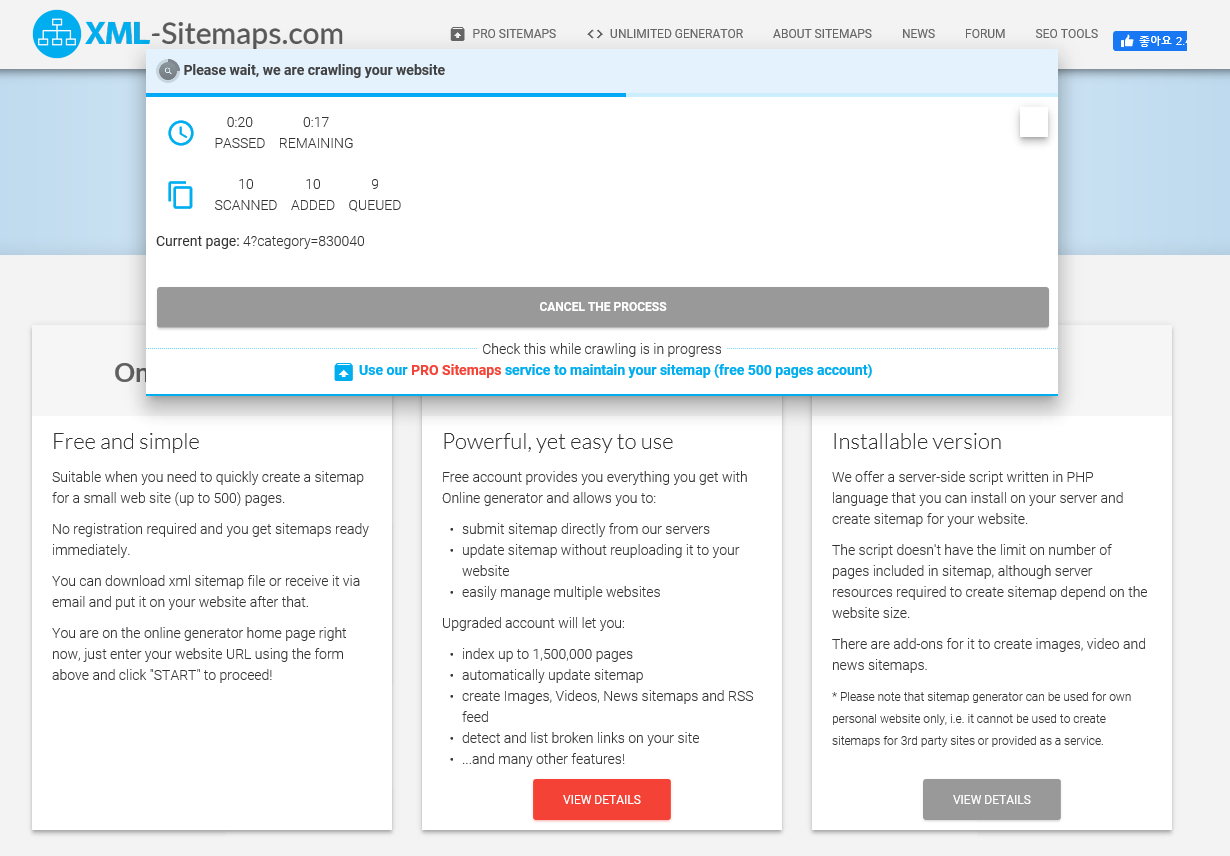
사이트맵 생성이 완료되면
'VIEW SITEMAP DETAILS'를 누릅니다

'DOWNLOAD YOUR XML SITEMAP FILE'를 누릅니다

티스토리 블로그 관리 홈에서
'콘첸츠' 메뉴 중 '설정'을 누릅니다
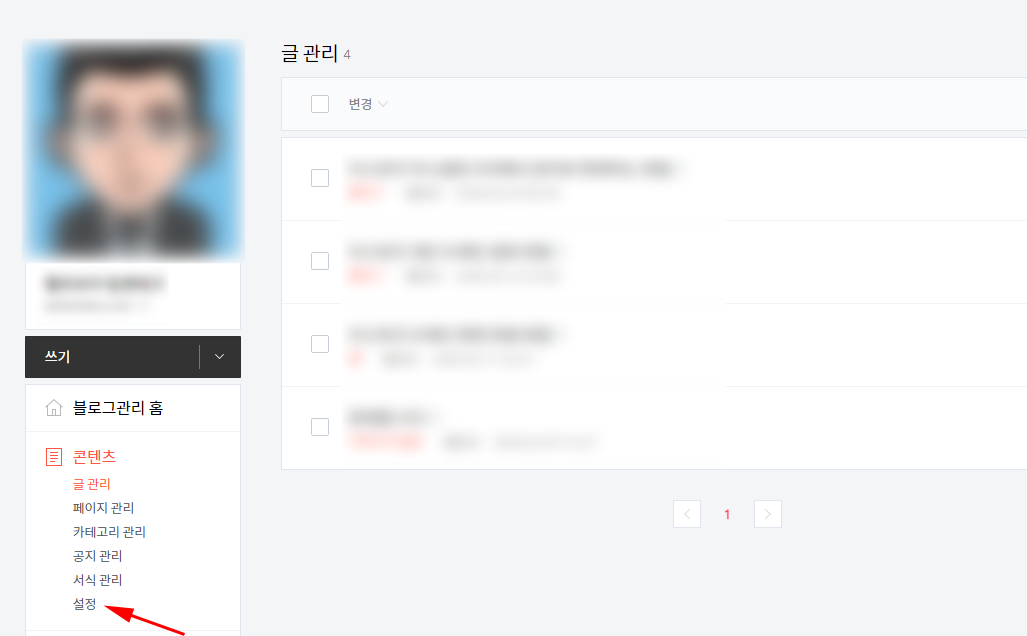
'콘첸츠 설정'에서
'새로운 글쓰기를 사용하지 않습니다'로 설정한 후
변경사항 저장을 누릅니다
꼭 구버전 글쓰기로 번경해야 합니다
사이트맵을 업로드해서
저장한 후에는
새로운 글쓰기를 사용합니다로 변경하면 됩니다
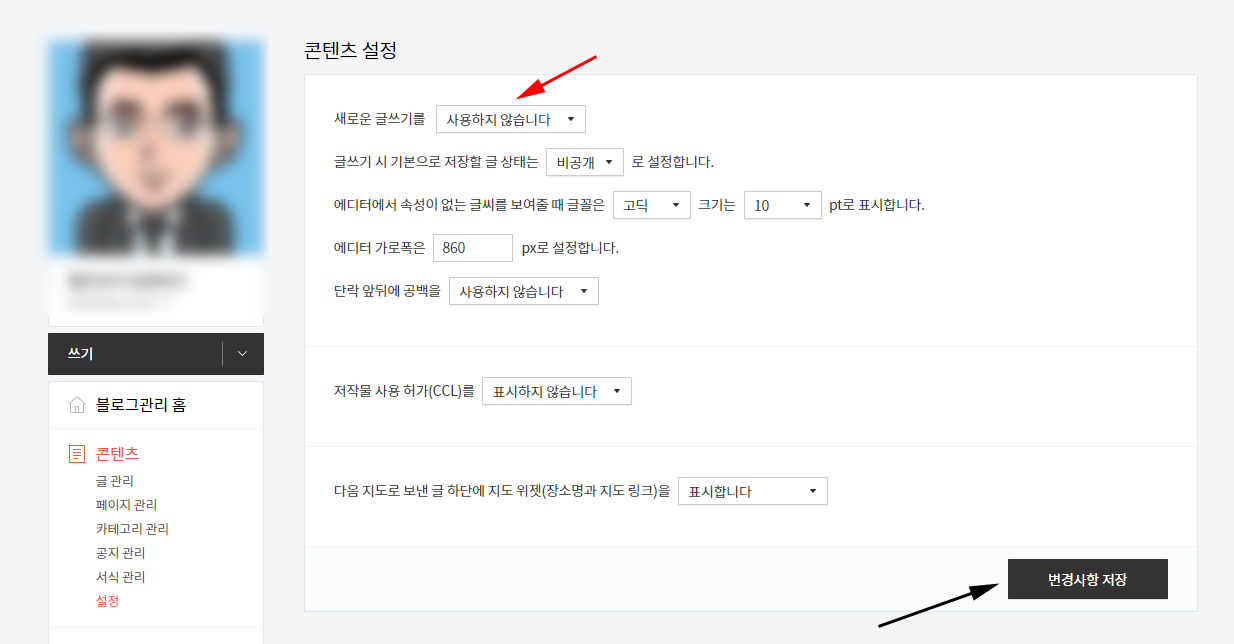
티스토리 글쓰기 모드에서
'파일'을 누릅니다
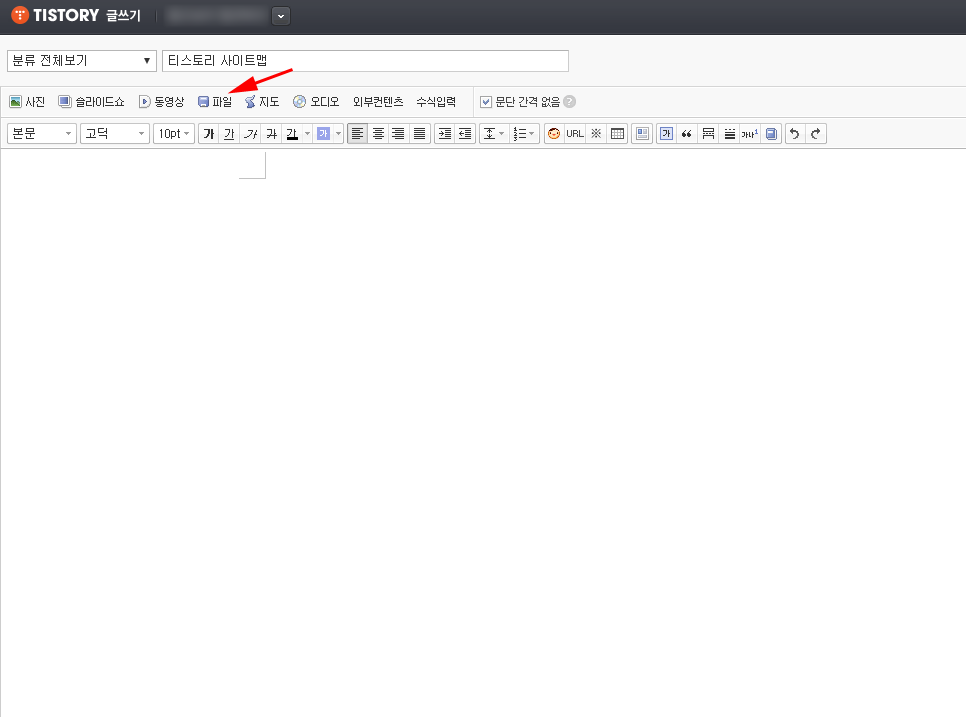
'파일 선택'을 누릅니다
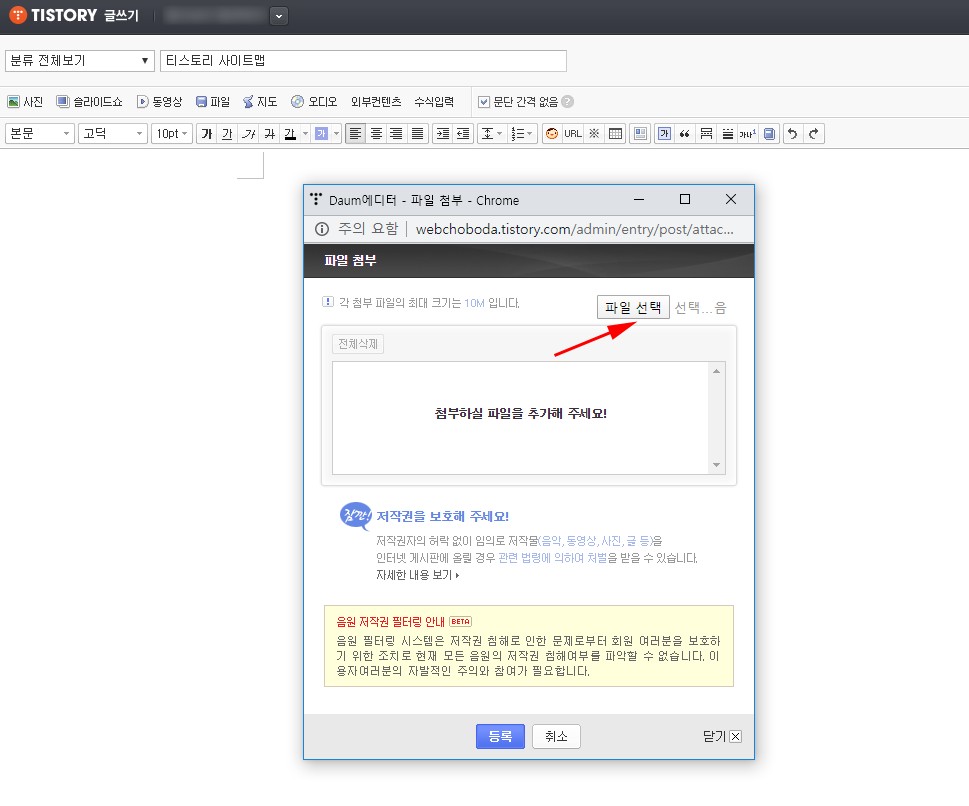
파일을 선택한 후 '등록'을 누릅니다
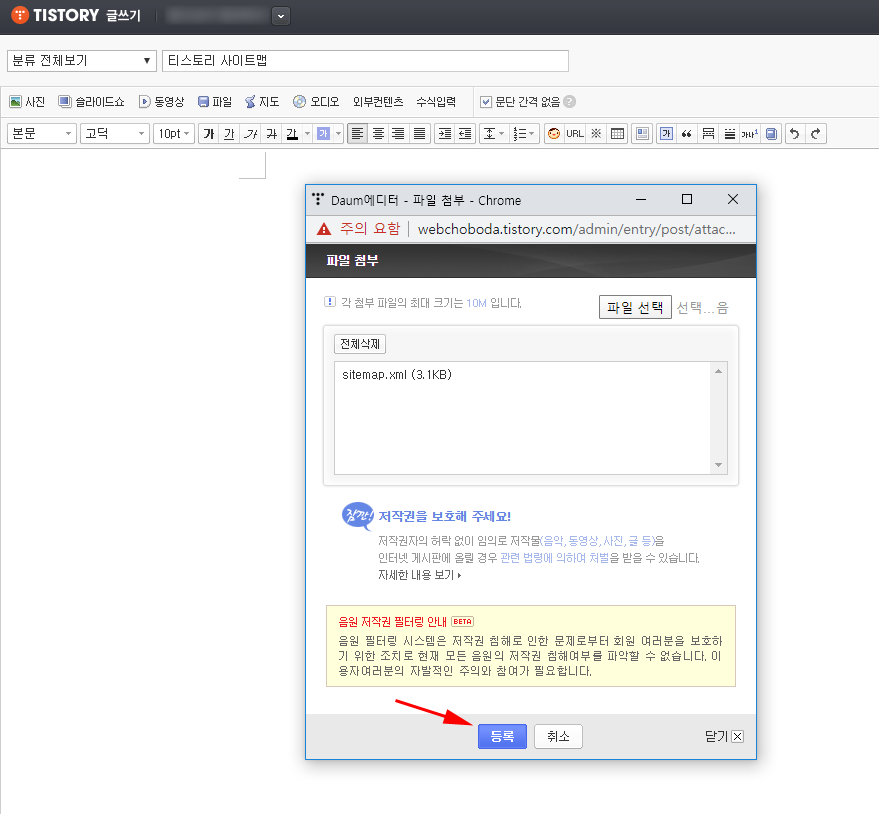
사이트맵 파일이 업로드된 모습입니다

사이트맵 파일이 업로드되면
비공개로 저장합니다
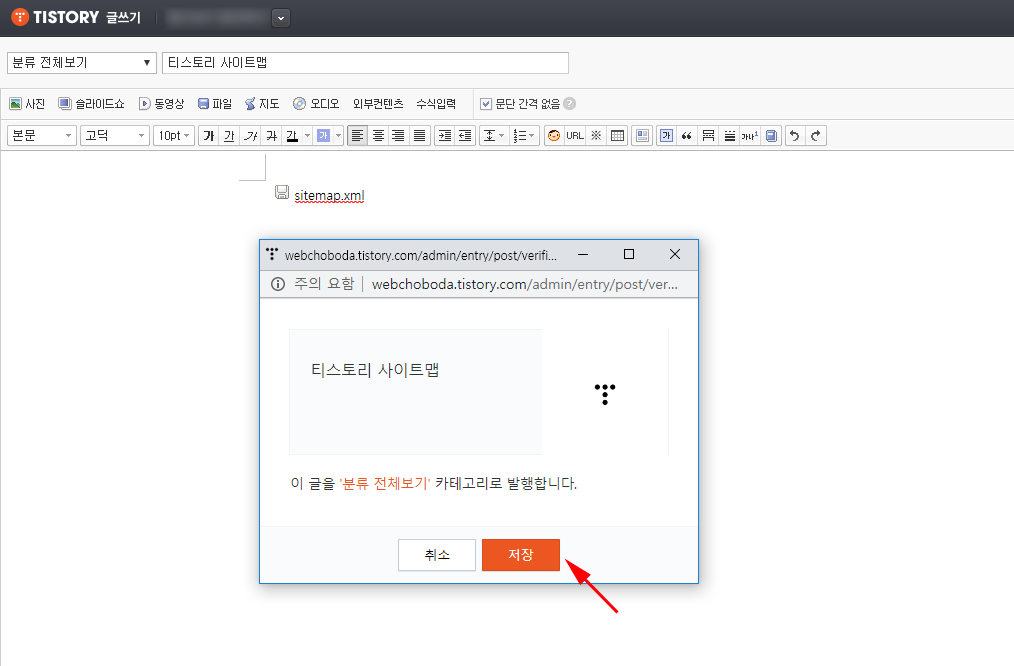
사이트맵 파일을 비공개로 저장한 후
사이트맵 파일을 마우스 오른쪽 버튼으로 누릅니다
그다음 '링크 주소 복사'를 눌러
사이트맵 주소를 복사합니다
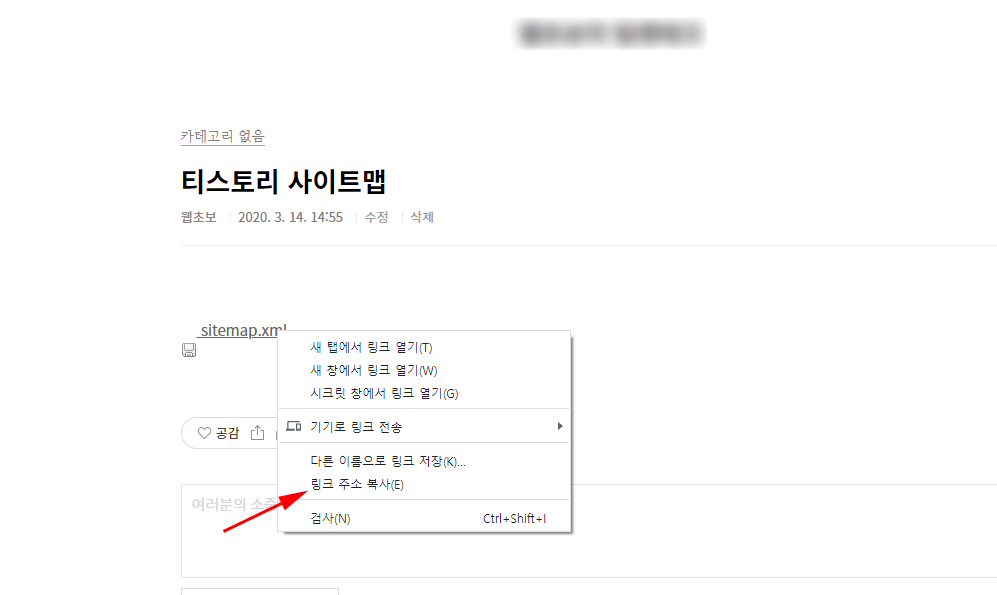
네이버 서치어드바이저
계정으로 접속한 후
'요청'을 누릅니다
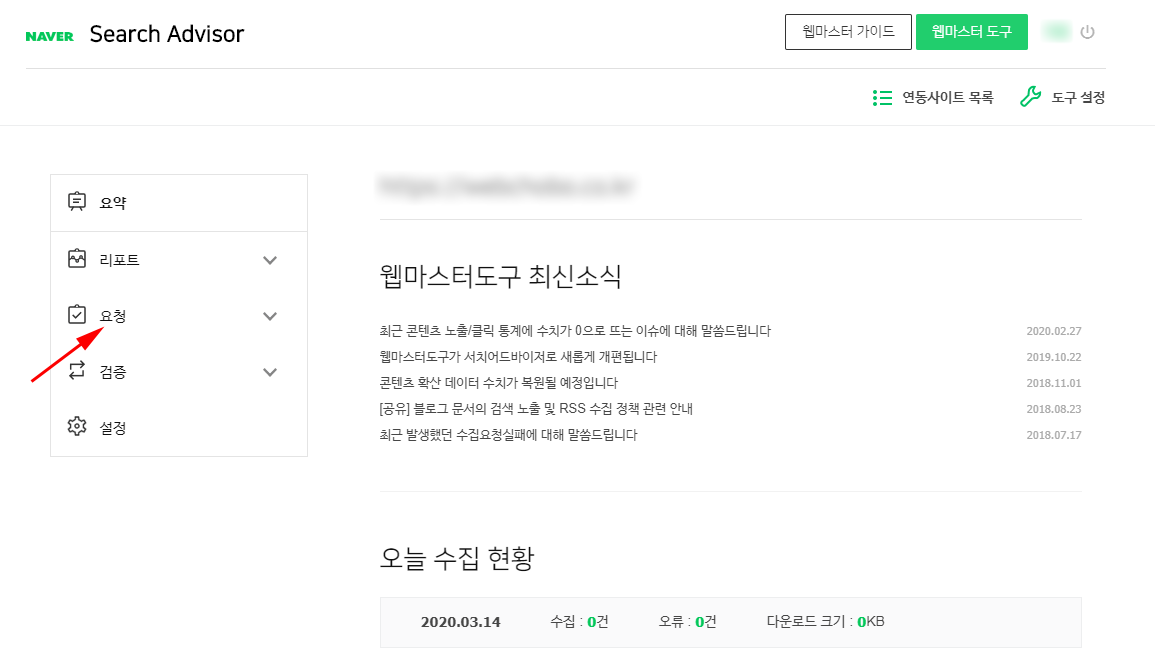
'사이트맵 제출'을 누릅니다
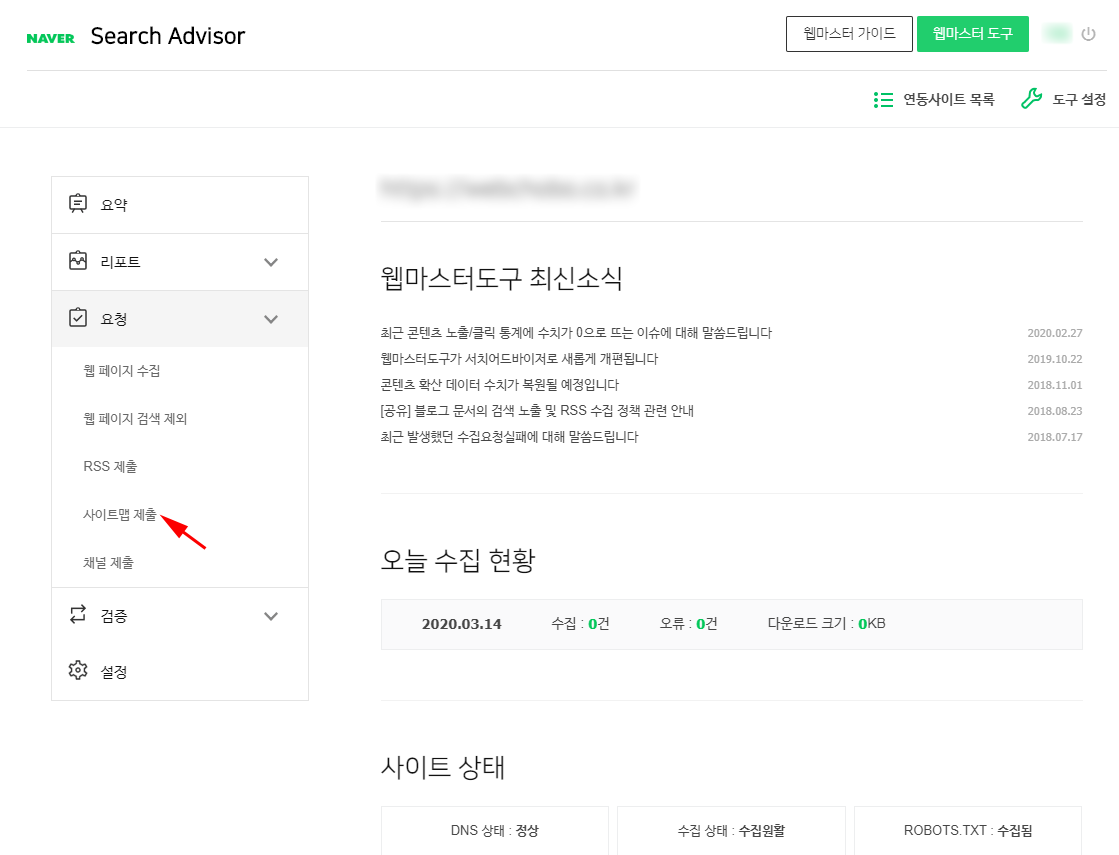
사이트맵 파일 주소를 붙여 넣은 후
'확인' 단추를 누르면
티스토리 사이트맵 등록이 마무리됩니다
참고로 복사한 사이트맵 주소 중
attachment 앞부분은 지워 줘야 합니다
티스토리 블로그 주소 부분을 지우면 됩니다
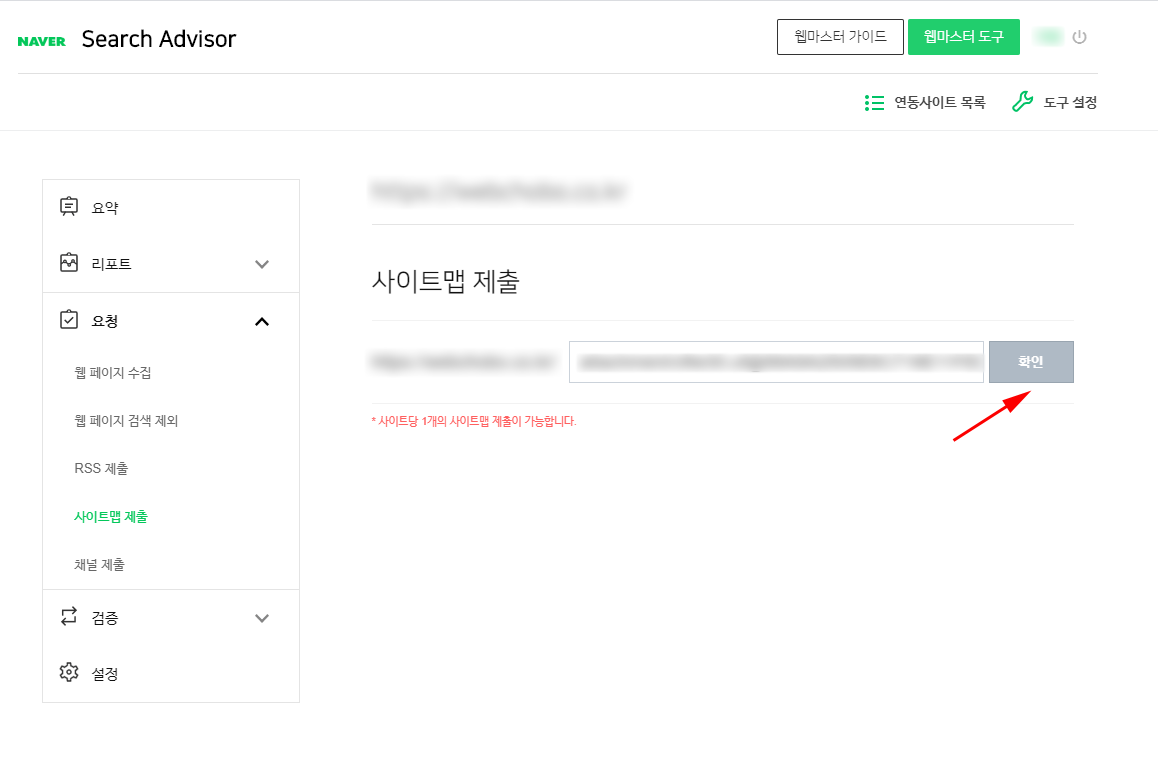
사이트맵 주소 등록이 마무리된 모습입니다
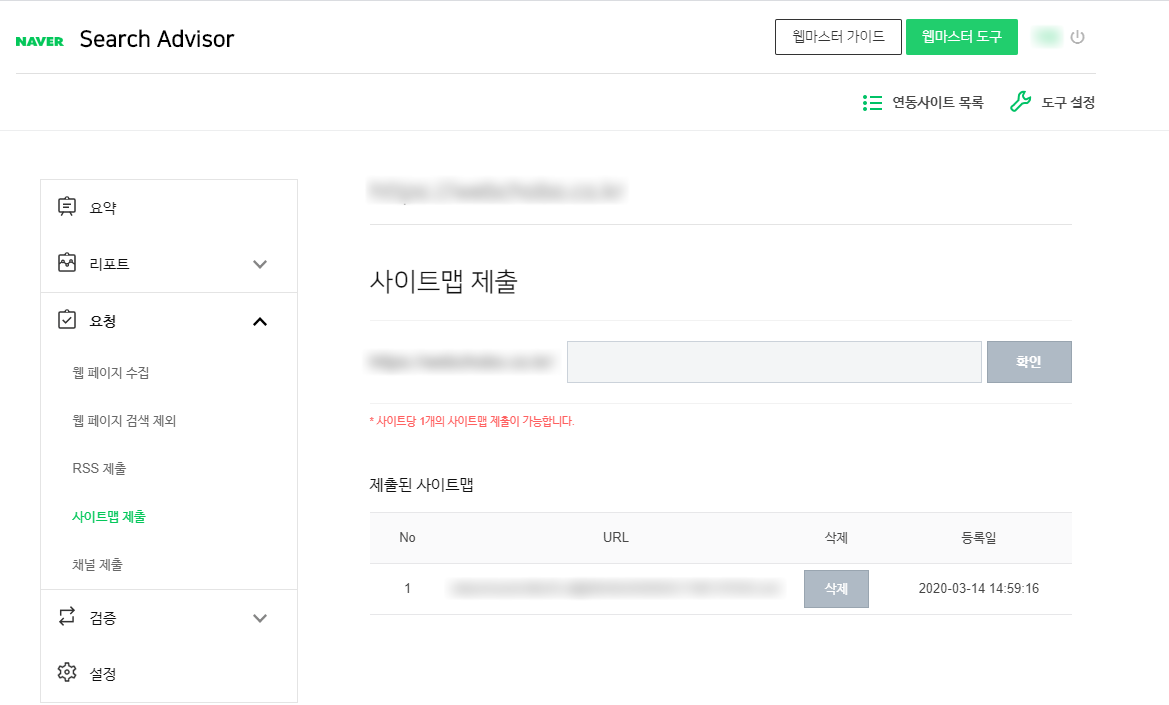
 윈도우8.1 드라이브 파티션 나누기 방법
윈도우8.1 드라이브 파티션 나누기 방법